Αυτός ο οδηγός εξηγεί τις μεθόδους 'Τερματισμός λειτουργίας' ή 'Επανεκκίνηση' του συστήματος χρησιμοποιώντας 'PowerShell' ή 'Γραμμή εντολών' καλύπτοντας το ακόλουθο περιεχόμενο:
- Πώς να τερματίσετε ή να επανεκκινήσετε το σύστημα χρησιμοποιώντας το PowerShell;
- Πώς να τερματίσετε ή να επανεκκινήσετε το σύστημα χρησιμοποιώντας τη γραμμή εντολών;
Πώς να 'Τερματίσετε' ή 'Επανεκκινήσετε' το Σύστημα χρησιμοποιώντας το 'PowerShell';
Το 'PowerShell' είναι ένα κέλυφος γραμμής εντολών, ένα πλαίσιο διαχείρισης ρυθμίσεων και μια γλώσσα δέσμης ενεργειών που αναπτύχθηκε από τη Microsoft. Προσφέρει προηγμένες δυνατότητες για διαχείριση συστήματος, διαμόρφωση και αυτοματισμό. Για να 'Τερματίσετε' ή να 'Επανεκκινήσετε' το σύστημά σας, ακολουθήστε τα εξής βήματα:
Βήμα 1: Εκκινήστε το 'PowerShell'
Για να ανοίξετε το PowerShell, πατήστε το πλήκτρο 'Windows', πληκτρολογήστε 'Windows PowerShell' και ενεργοποιήστε το 'Run as Administrator':
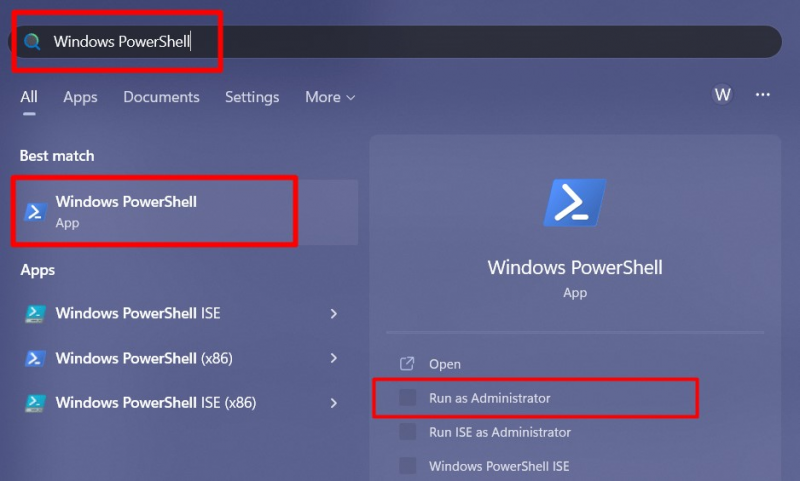
Βήμα 2: Τερματίστε τη λειτουργία του συστήματος
Για να τερματίσετε το σύστημά σας, χρησιμοποιήστε την ακόλουθη εντολή και θα ενεργοποιήσει το άμεσο 'Τερματισμός':
Να σταματήσει - Υπολογιστή
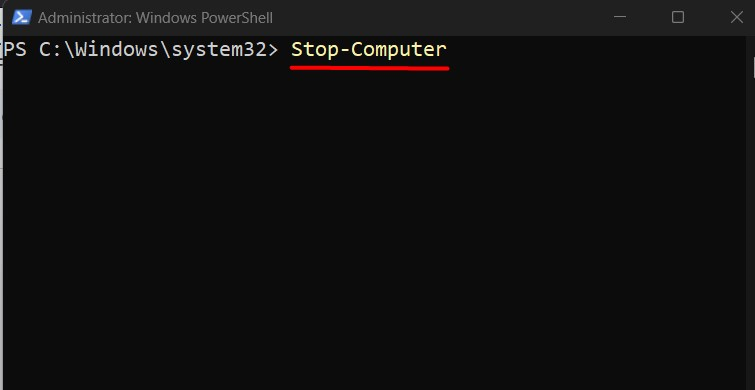
Σε περιπτώσεις όπου πρέπει να 'Τερματίσετε' το σύστημα μετά από μια συγκεκριμένη ώρα, μπορείτε να χρησιμοποιήσετε την εντολή 'Έναρξη-Αναστολή' όπως αυτή και εδώ το '60' σημαίνει το χρόνο (σε δευτερόλεπτα) μετά τον οποίο θα κλείσει το σύστημα κάτω:
Έναρξη-Ύπνος -Δευτερόλεπτα 60 ; Να σταματήσει - Υπολογιστή
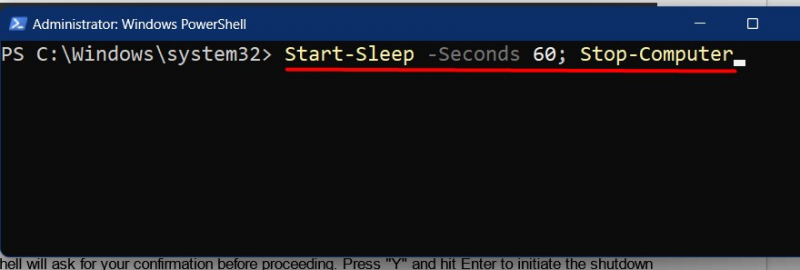
Εάν οι παραπάνω εντολές δεν λειτουργούν, μπορεί να υπάρχει πιθανότητα να μην ανταποκρίνεται κάποιο από τα προγράμματα/υπηρεσίες, γεγονός που προκαλεί την καθυστέρηση στο 'Τερματισμός λειτουργίας'. Για να εξαναγκάσετε ένα 'Τερματισμός', μπορείτε να χρησιμοποιήσετε μια πρόσθετη σημαία '-Force' ως εξής:
Να σταματήσει - Υπολογιστή -Δύναμη 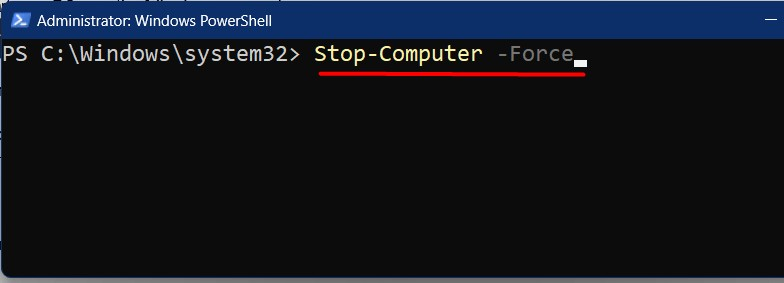
Βήμα 3: Επανεκκινήστε το σύστημα
Για να επανεκκινήσετε το σύστημά σας, χρησιμοποιήστε την παρακάτω εντολή:
Επανεκκίνηση - Υπολογιστή 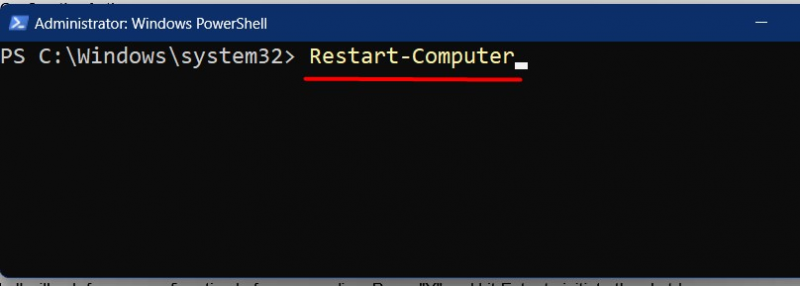
Ομοίως, για να ενεργοποιήσετε μια δύναμη 'Επανεκκίνηση', χρησιμοποιήστε τη σημαία '-Force', ως εξής:
Επανεκκίνηση - Υπολογιστή -Δύναμη 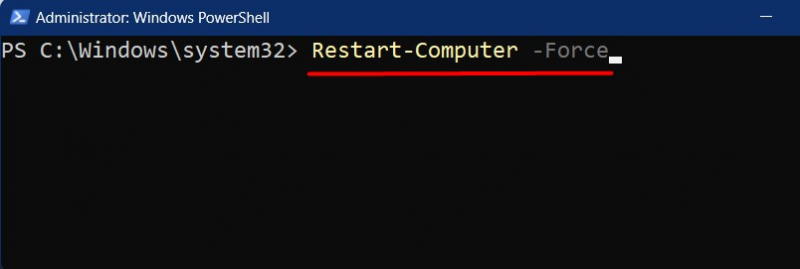
Για να 'Επανεκκινήσουμε' το σύστημα μετά από ένα καθορισμένο χρονικό διάστημα, ας πούμε 30 δευτερόλεπτα, θα χρησιμοποιούσαμε την ακόλουθη εντολή:
Έναρξη-Ύπνος -Δευτερόλεπτα 30 ; Επανεκκίνηση - Υπολογιστή 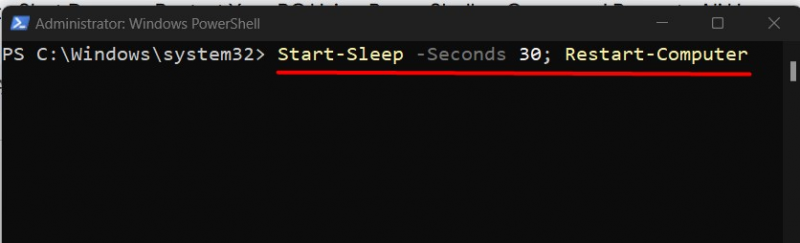
Πώς να τερματίσετε ή να επανεκκινήσετε το σύστημα χρησιμοποιώντας τη 'Γραμμή εντολών';
Το 'Command Prompt', το 'CMD' ή το 'Command Line Interpreter' είναι μια παραδοσιακή διεπαφή γραμμής εντολών που αποτελεί μέρος των Windows για τόσα πολλά χρόνια. Για να τερματίσετε ή να επανεκκινήσετε το σύστημά σας μέσω αυτής της προσέγγισης, ακολουθήστε τα εξής βήματα:
Βήμα 1: Εκκινήστε τη 'Γραμμή εντολών'
Για να ανοίξετε τη γραμμή εντολών, πατήστε το πλήκτρο 'Windows', πληκτρολογήστε 'CMD' και ενεργοποιήστε το 'Run as administrator':
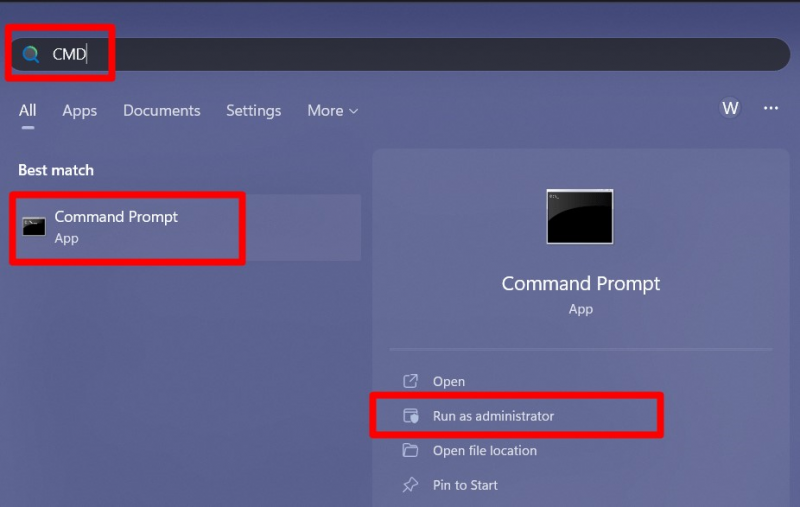
Βήμα 2: Τερματισμός του συστήματος
Για να τερματίσετε τη λειτουργία του συστήματός σας χρησιμοποιώντας τη γραμμή εντολών, χρησιμοποιήστε την ακόλουθη εντολή:
ΤΕΡΜΑΤΙΣΜΟΣ ΛΕΙΤΟΥΡΓΙΑΣ / μικρό 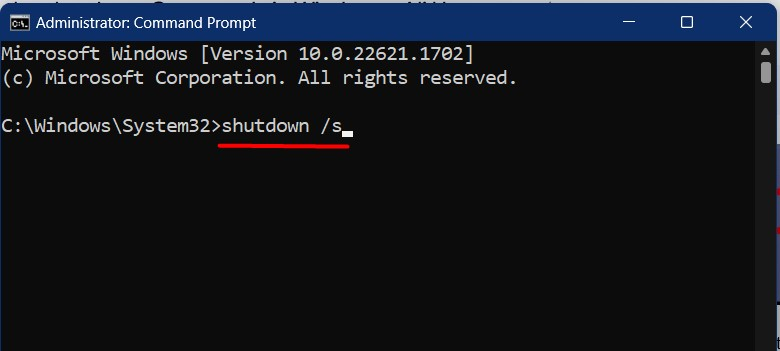
Αφού εκτελεστεί η παραπάνω εντολή, θα δείτε το ακόλουθο μήνυμα που λέει ότι το σύστημα πρόκειται να 'Τερματίσει':
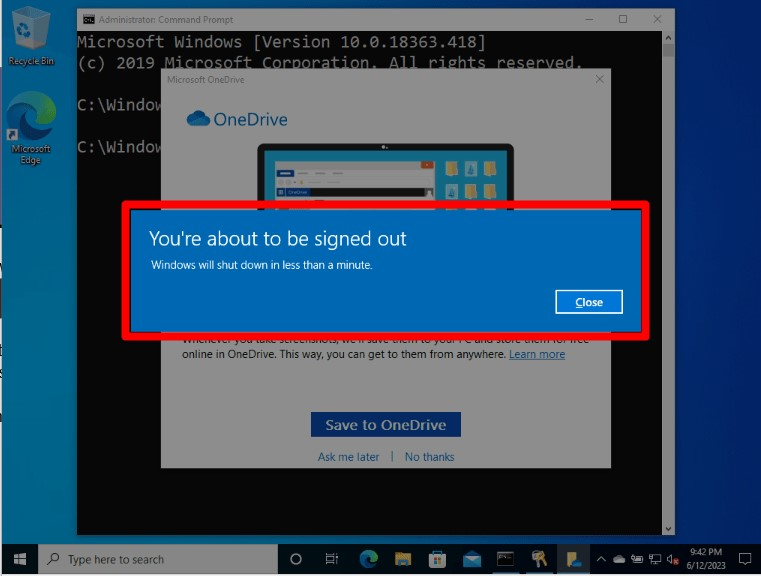
Εάν υπάρχει μια εφαρμογή/υπηρεσία που εμποδίζει το 'Τερματισμός', χρησιμοποιήστε τη σημαία '/f' για να τερματίσετε αναγκαστικά το σύστημα:
ΤΕΡΜΑΤΙΣΜΟΣ ΛΕΙΤΟΥΡΓΙΑΣ / μικρό / φά 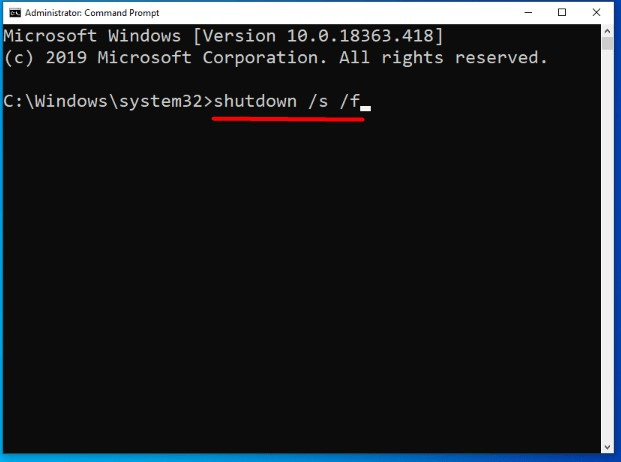
Μόλις εκτελεστεί, το σύστημα θα τερματιστεί αναγκαστικά μετά από μερικά δευτερόλεπτα:
Η «Γραμμή εντολών» δίνει επίσης τη δυνατότητα στους χρήστες να κάνουν ένα προγραμματισμένο «Τερματισμός λειτουργίας». Ας υποθέσουμε ότι θέλετε να τερματίσετε τη λειτουργία του συστήματός σας μετά από '10 λεπτά', χρησιμοποιήστε την ακόλουθη εντολή όπου το '/t' σημαίνει χρόνο και το '600' είναι τα δευτερόλεπτα μετά τα οποία θα κλείσει:
ΤΕΡΜΑΤΙΣΜΟΣ ΛΕΙΤΟΥΡΓΙΑΣ / μικρό / t 600 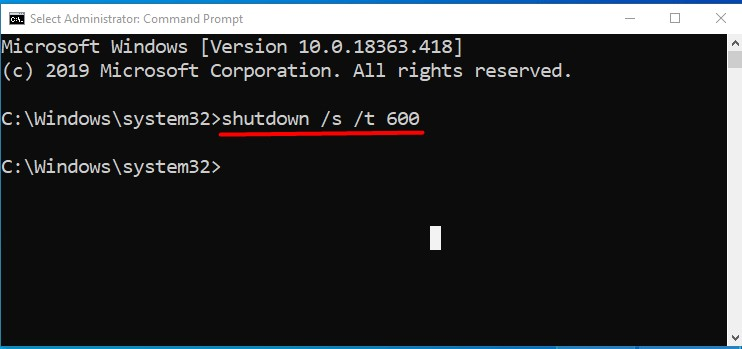
Αν θέλετε να ακυρώσετε το προγραμματισμένο 'Τερματισμός λειτουργίας', χρησιμοποιήστε την παρακάτω εντολή που περιλαμβάνει τη σημαία '/a' για να ακυρώσετε τον προγραμματισμένο τερματισμό λειτουργίας:
ΤΕΡΜΑΤΙΣΜΟΣ ΛΕΙΤΟΥΡΓΙΑΣ / ένα 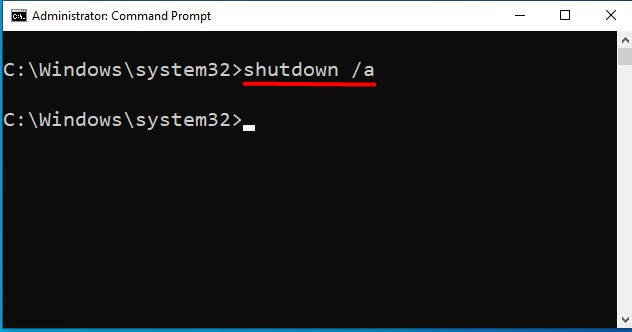
Βήμα 3: Επανεκκινήστε το σύστημα
Για να επανεκκινήσετε το σύστημα, μπορείτε να χρησιμοποιήσετε τις ίδιες εντολές που συζητήθηκαν, αλλά να αντικαταστήσετε το '/s' με το '/r'. Ας ξεκινήσουμε με την ενεργοποίηση μιας απλής «Επανεκκίνησης»:
ΤΕΡΜΑΤΙΣΜΟΣ ΛΕΙΤΟΥΡΓΙΑΣ / r 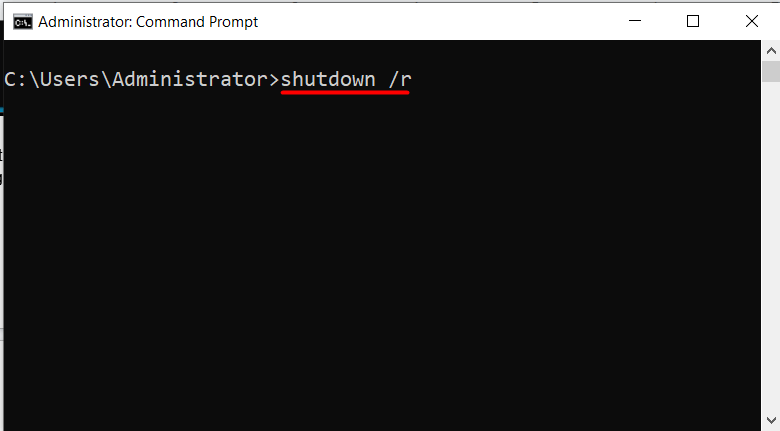
Ομοίως, μπορείτε να αναγκάσετε ένα σύστημα 'Επανεκκίνηση' χρησιμοποιώντας τη σημαία '/f':
ΤΕΡΜΑΤΙΣΜΟΣ ΛΕΙΤΟΥΡΓΙΑΣ / r / φά 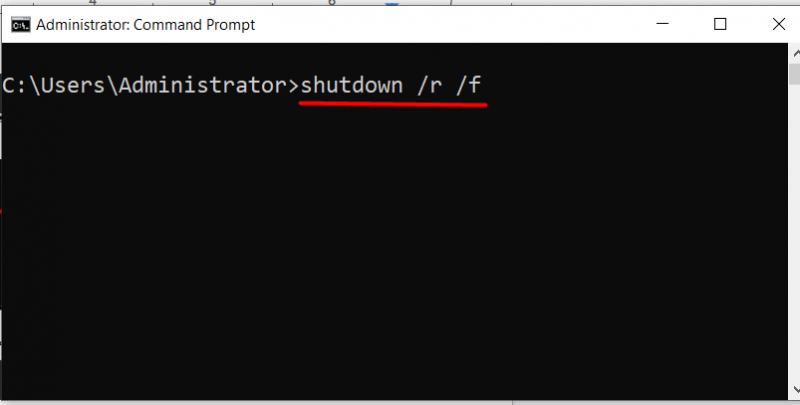
Για μια προγραμματισμένη 'Επανεκκίνηση', χρησιμοποιήστε την ακόλουθη εντολή όπου το '/t' αντιπροσωπεύει το χρόνο (σε δευτερόλεπτα) μετά τον οποίο το σύστημα επανεκκινείται, που είναι '300 δευτερόλεπτα' σε αυτήν την περίπτωση:
ΤΕΡΜΑΤΙΣΜΟΣ ΛΕΙΤΟΥΡΓΙΑΣ / r / t 300 
Για να ακυρώσετε μια προγραμματισμένη 'Επανεκκίνηση', χρησιμοποιήστε τη σημαία '/a' ως εξής:
ΤΕΡΜΑΤΙΣΜΟΣ ΛΕΙΤΟΥΡΓΙΑΣ / ένα 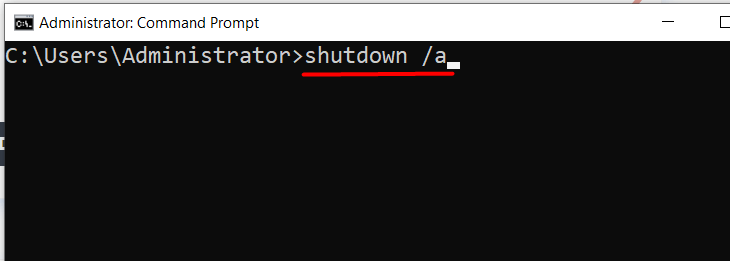
συμπέρασμα
Για να τερματίσετε ένα σύστημα χρησιμοποιώντας το 'PowerShell', το cmdlet ' Stop-Υπολογιστής ' χρησιμοποιείται και για την επανεκκίνηση, το ' Επανεκκίνηση-Υπολογιστής Χρησιμοποιείται η εντολή. Στη 'Γραμμή εντολών', η εντολή ' διακοπή λειτουργίας /s Χρησιμοποιείται για τον τερματισμό λειτουργίας του συστήματος και για επανεκκίνηση, η εντολή ' διακοπή λειτουργίας /r ” αξιοποιείται. Αυτές οι εντολές μπορούν περαιτέρω να εφαρμοστούν με τις σημαίες ή τις επιλογές που βασίζονται σε απαιτήσεις. Αυτός ο οδηγός εξήγησε τις μεθόδους για 'Τερματισμός λειτουργίας' ή 'Επανεκκίνηση' ενός συστήματος Windows χρησιμοποιώντας 'PowerShell' ή 'Γραμμή εντολών'.